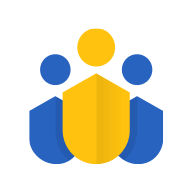Cara Pakai
Memahami MQL5: Panduan Penggunaan untuk Trader Profesional
MQL5 (MetaQuotes Language 5) adalah bahasa pemrograman yang digunakan untuk mengembangkan algoritma trading otomatis di platform MetaTrader 5 (MT5). Dengan MQL5, trader dapat membuat Expert Advisors (EA), indikator kustom, skrip, dan pustaka untuk meningkatkan efisiensi dan akurasi dalam trading. Artikel ini akan membahas cara menggunakan MQL5 secara efektif, mulai dari instalasi hingga pembuatan EA dan indikator kustom.
Instalasi dan Persiapan Lingkungan Pengembangan
Sebelum mulai mengembangkan dengan MQL5, pastikan Anda telah menginstal MetaTrader 5 di komputer Anda. Setelah instalasi, buka platform MT5 dan akses MetaEditor dengan menekan tombol F4 atau melalui menu "Tools" dan memilih "MetaEditor". MetaEditor adalah lingkungan pengembangan terintegrasi (IDE) yang memungkinkan Anda menulis, menguji, dan mengompilasi kode MQL5.
Memahami Struktur Direktori MQL5
Di dalam MetaEditor, Anda akan menemukan struktur direktori berikut:
- Experts: Tempat untuk menyimpan Expert Advisors (EA) yang Anda buat.
- Indicators: Direktori untuk indikator kustom.
- Scripts: Tempat untuk skrip yang dapat dijalankan sekali dan kemudian berhenti.
- Include: Berisi pustaka dan file header yang dapat digunakan kembali.
- Libraries: Tempat untuk pustaka kustom yang dapat digunakan oleh EA atau indikator lain.
Memahami struktur ini penting untuk mengorganisir kode Anda dengan baik dan memudahkan pengembangan di masa depan.
Menulis Expert Advisor (EA) Sederhana
Untuk membuat EA sederhana, buka MetaEditor dan pilih "File" > "New" > "Expert Advisor (template)". Beri nama EA Anda dan klik "Finish". Template dasar EA akan muncul dengan fungsi utama seperti OnInit(), OnDeinit(), dan OnTick().
Fungsi OnTick() adalah tempat utama untuk menulis logika trading Anda. Misalnya, untuk membuka posisi beli saat harga penutupan terakhir lebih tinggi dari harga penutupan sebelumnya, Anda dapat menulis kode berikut:
void OnTick()
{
if (Close[1] > Close[2])
{
if (OrderSend(Symbol(), OP_BUY, 0.1, Ask, 2, 0, 0, "Buy Order", 0, 0, clrGreen) < 0)
{
Print("Error membuka posisi beli: ", GetLastError());
}
}
}Setelah menulis kode, klik tombol "Compile" untuk mengompilasi EA. Jika tidak ada kesalahan, EA Anda siap digunakan di platform MT5.
Membuat Indikator Kustom
Untuk membuat indikator kustom, pilih "File" > "New" > "Custom Indicator" di MetaEditor. Beri nama indikator Anda dan klik "Finish". Template dasar indikator akan muncul dengan fungsi seperti OnInit(), OnDeinit(), dan OnCalculate().
Fungsi OnCalculate() adalah tempat untuk menghitung nilai indikator. Misalnya, untuk membuat indikator Moving Average sederhana, Anda dapat menulis kode berikut:
int OnCalculate(const int rates_total,
const int prev_calculated,
const datetime &time[],
const double &open[],
const double &high[],
const double &low[],
const double &close[],
const long &tick_volume[],
const long &volume[],
const int &spread[],
double &ma[])
{
int begin = rates_total - prev_calculated;
for (int i = begin; i >= 0; i--)
{
ma[i] = iMA(NULL, 0, 14, 0, MODE_SMA, PRICE_CLOSE, i);
}
return rates_total;
}Setelah menulis kode, klik tombol "Compile" untuk mengompilasi indikator. Jika tidak ada kesalahan, indikator Anda siap digunakan di platform MT5.
Pengujian dan Optimasi EA
Setelah mengembangkan EA, penting untuk mengujinya menggunakan Strategy Tester di MT5. Untuk melakukan ini, buka platform MT5 dan pilih "View" > "Strategy Tester" atau tekan Ctrl+R. Pilih EA yang ingin diuji, tentukan simbol dan periode waktu, serta atur parameter lainnya sesuai kebutuhan.
Setelah pengaturan selesai, klik "Start" untuk memulai pengujian. Hasil pengujian akan ditampilkan dalam bentuk grafik dan laporan. Anda dapat menganalisis hasil ini untuk menilai kinerja EA Anda.
Selain itu, MT5 juga menyediakan fitur optimasi yang memungkinkan Anda mencari parameter terbaik untuk EA Anda. Untuk melakukan optimasi, pilih "Optimization" di Strategy Tester dan tentukan parameter yang ingin dioptimalkan. Klik "Start" untuk memulai proses optimasi.
Menulis Skrip untuk Tugas Tertentu
Skrip adalah program yang dijalankan sekali dan kemudian berhenti. Skrip berguna untuk tugas-tugas seperti menutup semua posisi terbuka atau menghapus indikator dari grafik. Untuk membuat skrip, pilih "File" > "New" > "Script" di MetaEditor. Beri nama skrip Anda dan klik "Finish". Template dasar skrip akan muncul dengan fungsi OnStart().
Misalnya, untuk menutup semua posisi terbuka, Anda dapat menulis kode berikut:
void OnStart()
{
for (int i = OrdersTotal() - 1; i >= 0; i--)
{
if (OrderSelect(i, SELECT_BY_POS))
{
if (OrderType() == OP_BUY || OrderType() == OP_SELL)
{
if (OrderClose(OrderTicket(), OrderLots(), Bid, 3, clrRed))
{
Print("Posisi ditutup: ", OrderTicket());
}
else
{
Print("Gagal menutup posisi: ", GetLastError());
}
}
}
}
}Setelah menulis kode, klik tombol "Compile" untuk mengompilasi skrip. Jika tidak ada kesalahan, skrip Anda siap digunakan di platform MT5.
Penggunaan Pustaka dan File Include
Untuk meningkatkan modularitas dan mengurangi duplikasi kode, Anda dapat menggunakan pustaka dan file include. Pustaka adalah kumpulan fungsi yang dapat digunakan oleh EA, indikator, atau skrip lain. Untuk membuat pustaka, pilih "File" > "New" > "Library" di MetaEditor. Beri nama pustaka Anda dan klik "Finish".
Setelah menulis kode pustaka, simpan file dengan ekstensi .mqh di direktori "Include". Untuk menggunakan pustaka dalam EA atau indikator, gunakan direktif #include di bagian atas kode Anda:
#include Dengan menggunakan pustaka, Anda dapat mengorganisir kode Anda dengan lebih baik dan memudahkan pemeliharaan di masa depan.
Tips dan Trik untuk Pengembangan MQL5
- Gunakan komentar: Selalu komentari kode Anda untuk menjelaskan logika dan tujuan setiap bagian. Ini akan memudahkan Anda dan orang lain saat membaca dan memelihara kode di masa depan.
- Uji secara menyeluruh: Sebelum menggunakan EA atau indikator di akun live, uji secara menyeluruh di akun demo untuk memastikan kinerjanya sesuai harapan.
- Optimalkan kode: Hindari penggunaan loop yang tidak perlu dan perhatikan penggunaan memori untuk memastikan kinerja yang optimal.
- Gunakan pustaka standar: MetaTrader 5 menyediakan pustaka standar yang dapat membantu Anda dalam pengembangan. Manfaatkan pustaka ini untuk mempercepat proses pengembangan.
Dengan memahami dan mengikuti panduan ini, Anda dapat memanfaatkan MQL5 untuk mengembangkan alat trading otomatis yang efektif dan efisien di platform MetaTrader 5.